Gigabyte GA-8IE User Manual [de]
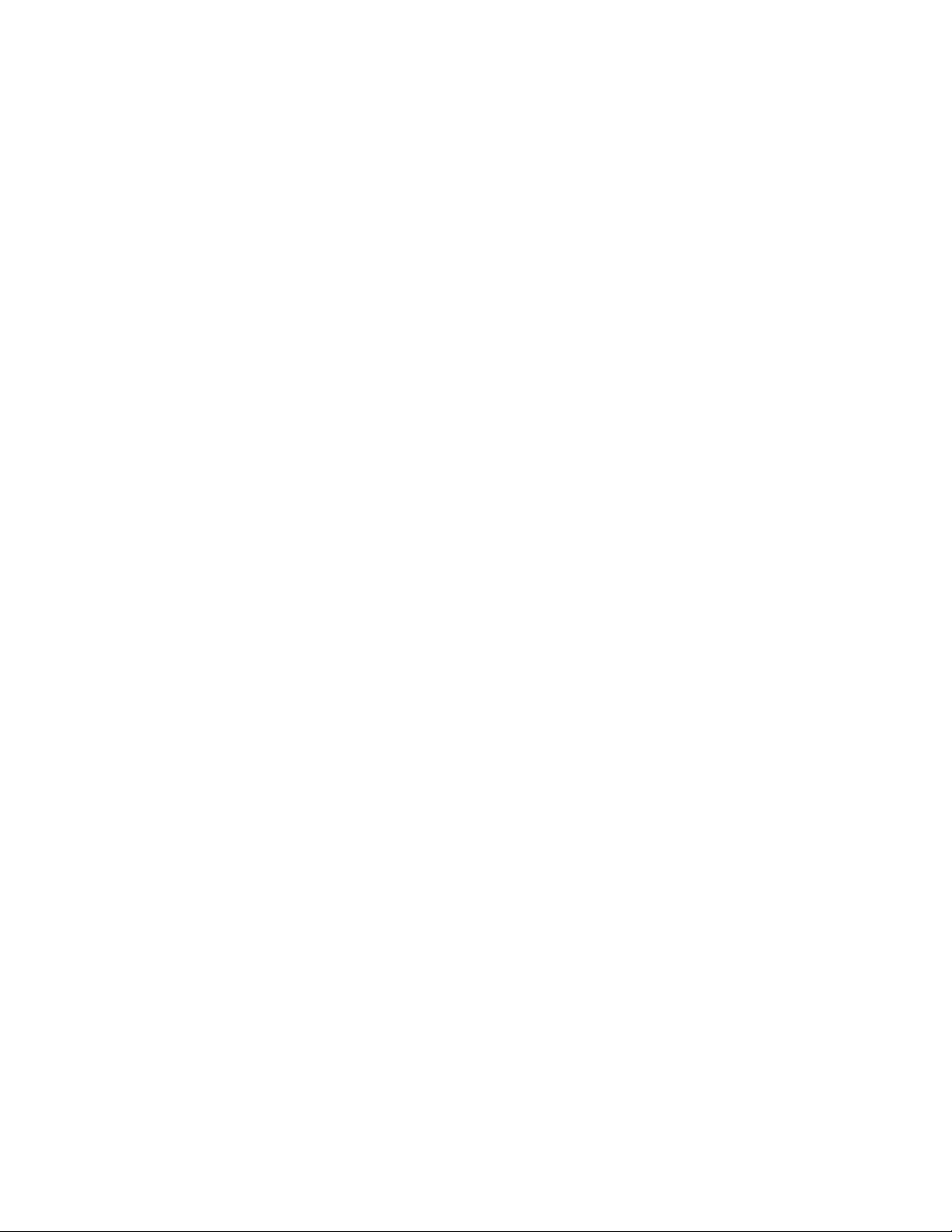
GA-8IE
P4 Titan 533 Motherboard
BENUTZERHADNBUCH
Motherboard für Pentium®4-Prozessor
Rev. 1101
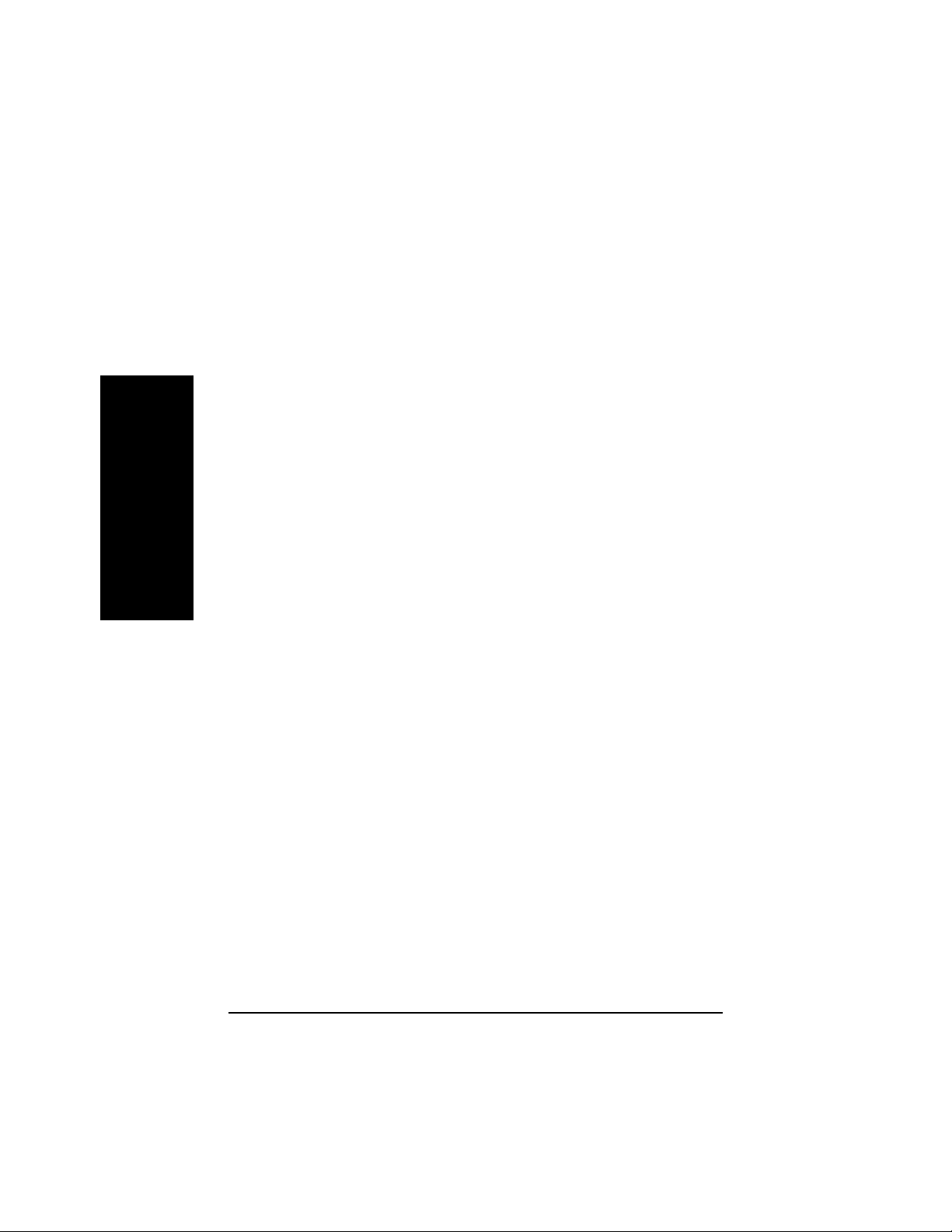
Lieferumfang ...........................................................................................3
WARNUNG! ............................................................................................. 3
Kapitel 1 Einführung ................................................................................4
Kapitel 2 Hardwareinstallation .................................................................7
Deutsch
Inhaltsverzeichnis
Leistungsmerkmale..................................................................................... 4
GA-8IE Motherboard-Layout........................................................................ 6
Schritt 1: Installieren der Central Processing Unit (CPU) ........................... 8
Schritt 1-1 Installieren der CPU .......................................................................... 8
Schritt 1-2 : Installieren des CPU-Kühlkörpers .................................................... 9
Schritt 2: Installieren der Arbeitsspeichermodule ..................................... 10
Schritt 3: Installieren der Erweiterungskarten ........................................... 11
Schritt 4: Verbinden der Flachbandkabel, Gehäuseanschlüsse und
Stromversorgung ......................................................................... 12
Schritt 4-1 : Verbinden mit dem hinteren E/A-Feld ............................................. 12
Schritt 4-2 : Verwenden der anderen Anschlüsse und der Jumper .................... 14
Kapitel 3 BIOS-Setup ............................................................................ 20
Das Hauptmenü ........................................................................................ 20
Q-Flash Utility ............................................................................................ 20
Laden der optimierten Standardeinstellung ............................................. 22
Speichern & Beenden des Setups ............................................................ 23
Kapitel 4 Treiberinstallation.................................................................. 24
GA-8IE Motherboard
- 2 -
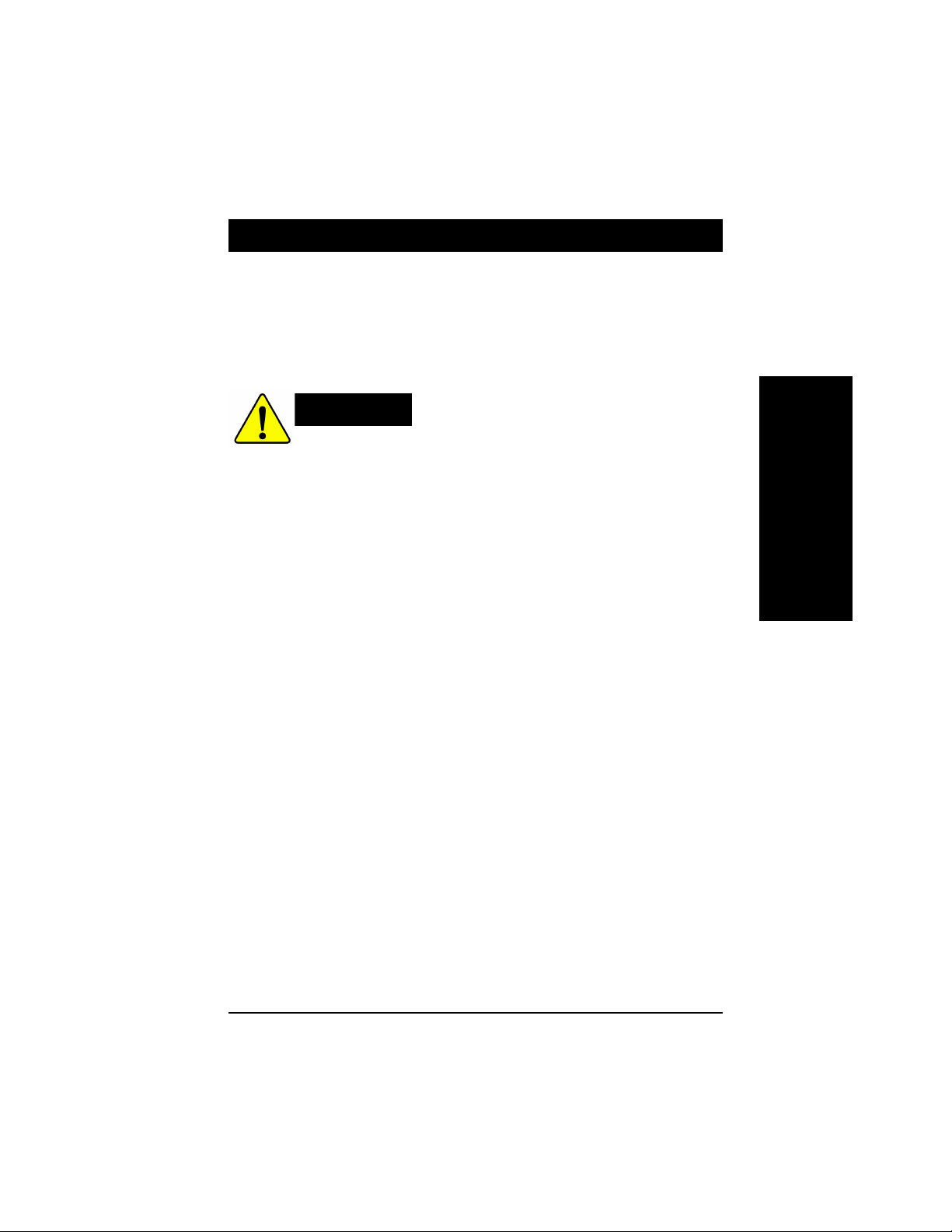
Lieferumfang
; Das GA-8IE Motherboard
; IDE (ATA100 )-Kabel x 1 / Floppy-Kabel x 1
; Motherboard-Treiber- & Utility-CD
; GA-8IE Benutzerhandbuch
; PC-Schnellinstallationsanleitung
WARNUNG!
Computerhauptplatinen und Erweiterungskarten enthalten sehr empfindliche Chips mit integrierten
Schaltungen (IC-Chips). Um sie vor Schäden durch statische Elektrizität zu schützen, befolgen Sie bitte
immer die nachstehenden Vorsichtsmaßnahmen, wenn Sie Ihren Computer einrichten.
1. Stecken Sie Ihren Computer aus, wenn Sie innerhalb des Computers Änderungen vornehmen.
2. Tragen Sie eine Antistatik-Manschette, bevor Sie Computerkomponenten anlangen. Haben Sie
keine solche Manschette, dann berühren Sie bitte mit beiden Händen einen richtig geerderten
Gegenstand oder einen Metallgegenstand wie z.B. das Gehäuse des Computernetzteils.
3. Halten Sie die Komponenten am Rand und berühren möglichst nicht die IC-Chips, Leitungen,
Anschlüsse oder andere Bauteile.
4. Legen Sie die Komponenten immer auf eine geerdete Antistatik-Unterlage oder auf die originale
Verpackungstüte der Komponenten, wenn Sie die Komponenten aus dem Computersystem
herausnehmen.
5. Stellen Sie sicher, dass die ATX-Stromzversorgung ausgeschaltet ist, bevor Sie den ATXNetzanschluss in das Motherboard einstecken oder aus dem Motherboard herausziehen.
Einbau des Motherboards auf der Computerbodenplatte…
Wenn das Motherboard über Befestigungslöcher verfügt, die sich aber nicht an den Löchern auf der
Bodenplatte ausrichten lassen und das Motherboard keine Schlitze für die Abstandhalter verfügt, dann
machen Sie sich keine Sorgen. Sie können die Abstandhalter trotzdem in den Anbringungslöchern
befestigen. Schneiden Sie den Bodenteil der Abstandhalter ab (der Abstandhalter könnte etwas hart und
schwer zu schneiden sein, also Vorsicht mit den Händen!). Auf diese Weise können Sie das Motherboard
immer noch an der Bodenplatte befestigen, ohne sich um Kurzschlüsse Sorgen machen zu müssen.
Manchmal ist es nötig, mit den Plastikfedern die Schrauben von der Platinenoberfläche des Motherboards
zu isolieren, da sich gedruckte Schaltungen oder Bauteile auf der Platine in der Nähe des Befestigungslochs
befinden. Sonst könnte das Motherboard Schaden davontragen oder Funktionsstörungen bekommen.
Deutsch
Einführung- 3 -
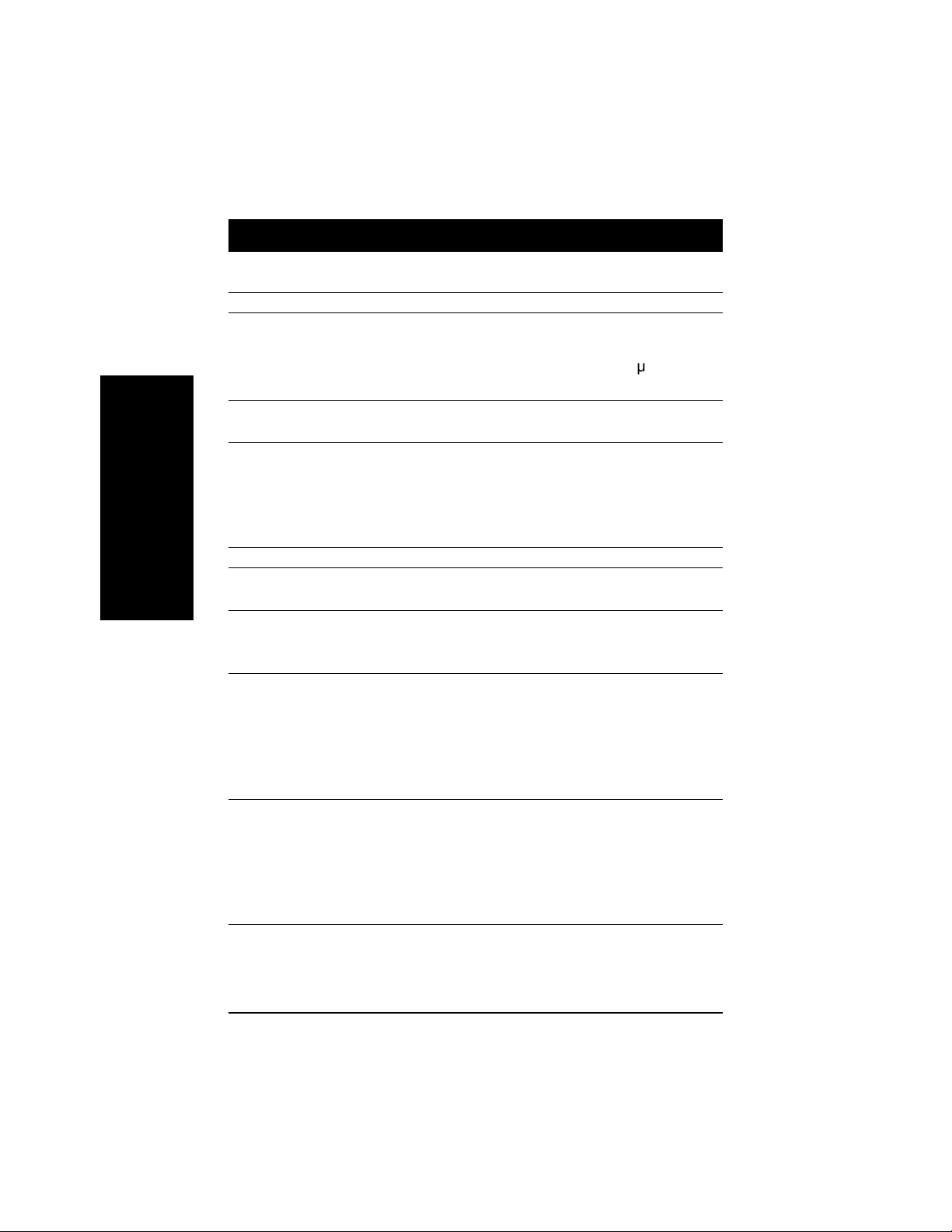
Kapitel 1 Einführung
Leistungsmerkmale
Format 29,3cm x 20,0cm ATX-Größe, 4 Schichten PCB.
CPU Socket 478 für Intel® Micro FC-PGA2 Pentium® 4-Prozessor
Chipsatz Chipsatz 845E HOST/AGP/Controller
Arbeitsspeicher 3 184-polige DDR DIMM Steckplätze
Deutsch
E/A-Kontrolle IT8702
Steckplätze 1 AGP-Steckplatz, unterstützt AGP 4X (nur 1,5V)-Geräte
Onboard-IDE 2 IDE-Controller auf dem Intel ICH4 PCI-Chipsatz Unterstützt IDE
Onboard-Peripherie 1 Floppy-Anschluss, unterstützt 2 FDD mit 360K, 720K, 1,2M, 1,44M
Onboard-Sound Realtek ALC650 CODEC
Intel Pentium®4 533MHz/400MHz FSB
Unterstützt Intel
2. Cache je nach der CPU
ICH4 E/A-Controller-Hub
Unterstützt PC2100 DDR- oder PC1600 DDR-DIMM
Unterstützt bis zu 2GB DRAM
Unterstützt nur 2,5V DDR DIMM
Unterstützt 64bit ECC DRAM-Integritätsmodus
5 PCI-Steckplätze, unterstützt 33MHz & PCI 2.2 kompatibel
HDD/CD-ROM (IDE1, IDE2) mit PIO-, Bus Master (Ultra DMA33/
ATA66/ATA100)-Betriebsmodus.
und 2,88M Bytes.
1 paralleler Anschluss, unterstützt Normal-/EPP-/ECP-Modus
2 serielle Anschlüsses (COMA & COMB)
6 x USB 2.0/1.1 (2 x hinten,4 x vorne über Kabel )
1 Front-Audioanschluss
Line Out / 2 Frontlautsprecher
Line In / 2 hintere Lautsprecher(über s/w-Schalter)
Mic In / Mitte & Subwoofer(über s/w-Schalter)
SPDIF out : über s/w-Schalter
CD In / AUX In / Gameport
®
Pentium ® 4 (Northwood, 0,13 m)-Prozessor
Fortsetzung folgt......
GA-8IE Motherboard
- 4 -
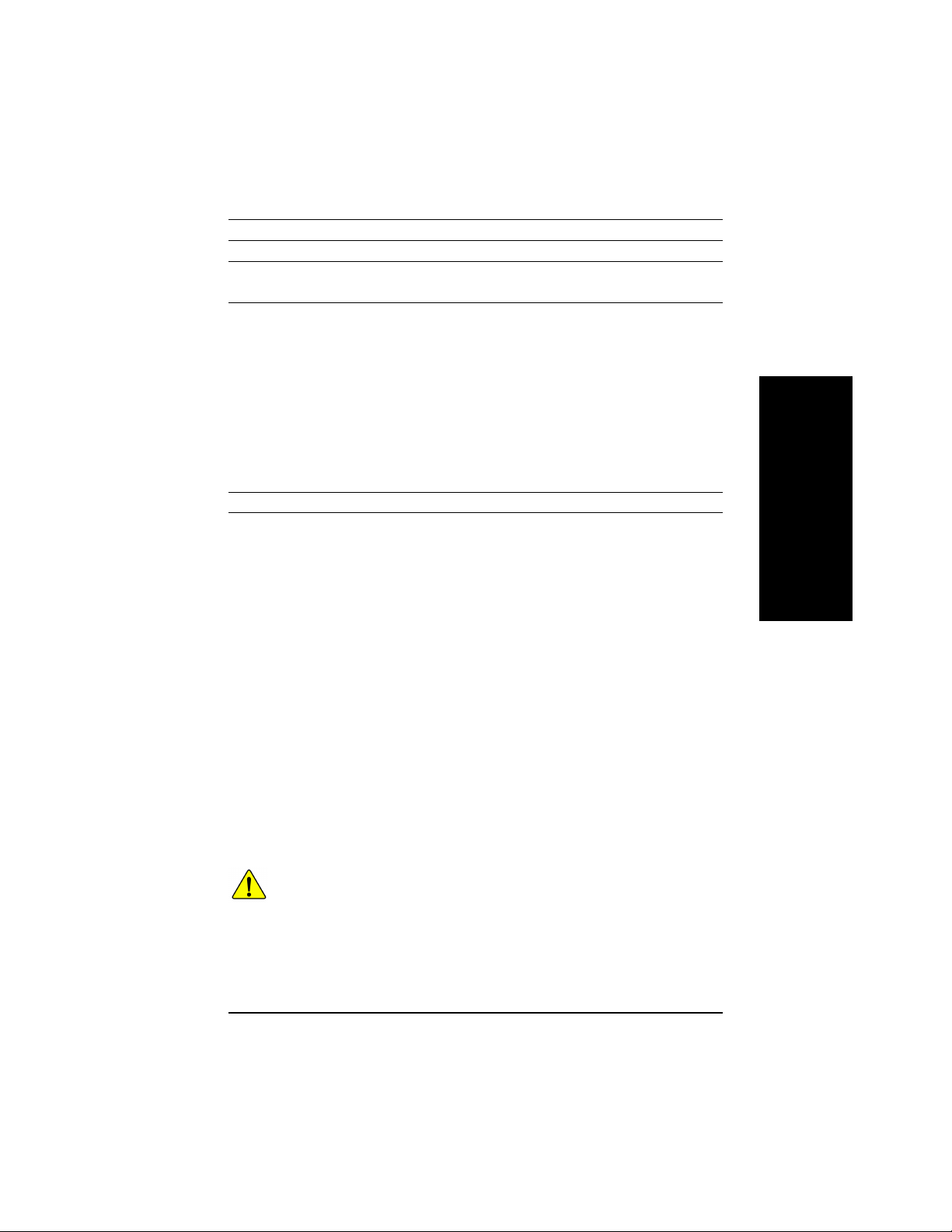
On-Board USB 2.0 Integrierter ICH4-Chipsatz
PS/2-Anschluss PS/2-Tastaturschnittstelle und PS/2 Mausschnittstelle
BIOS Lizenziertes AWARD BIOS, 2M Bit
Unterstützt Q-Flash
Zusätzliche Funktionen PS/2-Tastatur-Kennwort Power-on
PS/2-Maus Power-on
Aufwecken durch ein externes Modem
STR(Suspend-To-RAM)
Netzwiederherstellung
Poly-Sicherung schützt die Tastatur vor Überspannung
USB-Tastatur/Maus Aufwecken von S3
Unterstützt @BIOS
Unterstützt EasyTune 4
Übertaktung Übertaktung (CPU/DDR) durch BIOS
Deutsch
Stellen Sie bitte die CPU Host-Frequenz entsprechend den Spezifikationen Ihres Prozessors
ein. Wir raten Ihnen davon ab, die System-Bus-Frequenz auf einen Wert höher als den
Spezifikationswert der CPU festzulegen, da solche Werte keine Standardspezifikationen für
CPU, Chipsätze und die meisten Peripherie sind. Es hängt von Ihrer Hardwarekonfigurationen
inklusive CPU, Chipsätze, SDRAM, Karten usw. ab, ob Ihr System unter solchen spezifischen
Bus-Frequenzen arbeiten kann.
Einführung- 5 -
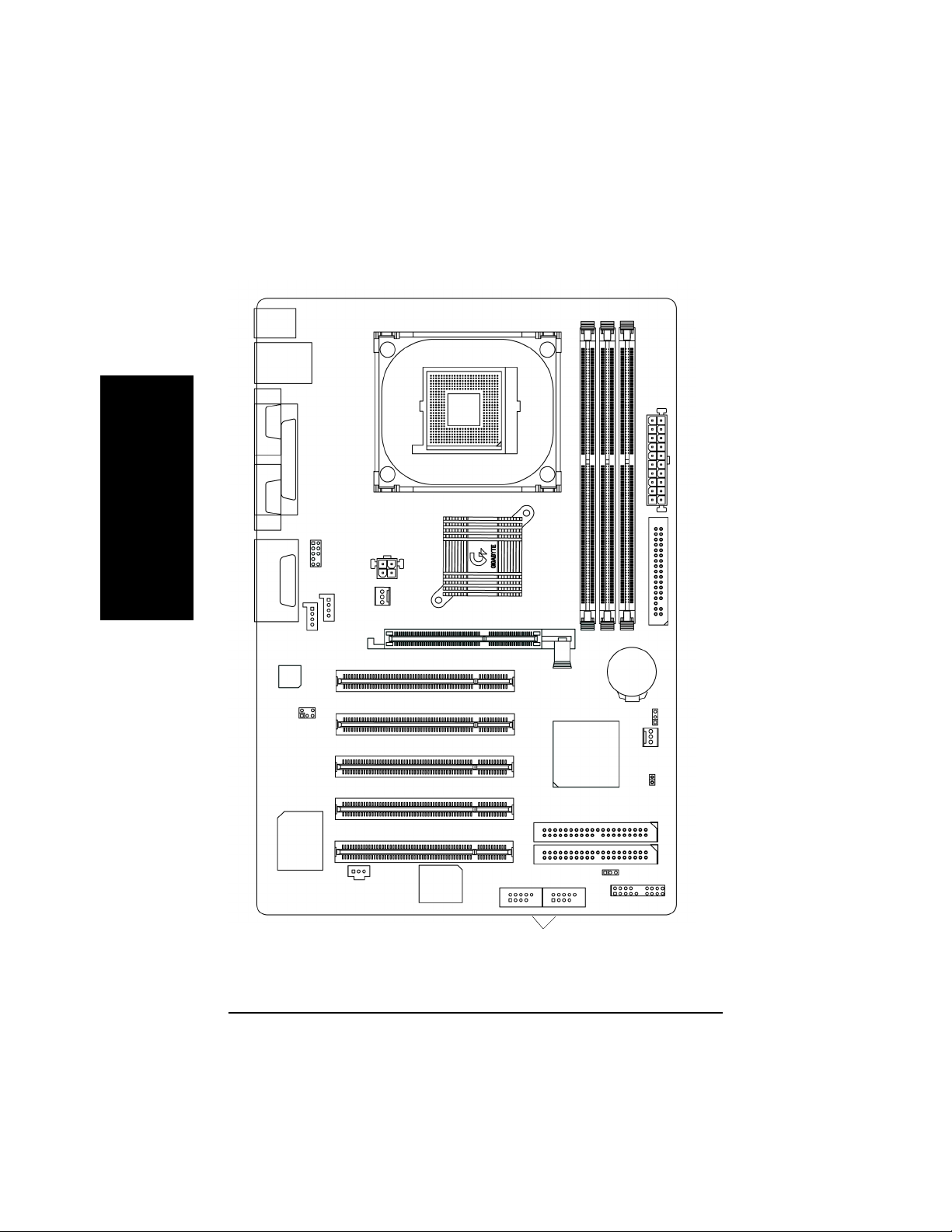
GA-8IE Motherboard-Layout
KB_MS
USB
COMA
DDR1
DDR2
DDR3
ATX
Deutsch
LPT1
COMB
LINE_OUT
GAME
LINE_IN
MIC_IN
AC97
SUR_CEN
IT8702
F_AUDIO
AUX_IN
CD_IN
AGP
SPDIF
ATX_12V
CPU_FAN
P4 Titan533
BIOS
SOCKET478
GA-8IE
Intel 845E
PCI1
PCI2
PCI3
PCI4
PCI5
F_USB1
Front USB 2.0
F_USB2
ICH4
FLOPPY
BAT
CLR_CMOS
SYS_FAN
CI
IDE2
IDE1
PWR_LED
F_PANEL
GA-8IE Motherboard
- 6 -
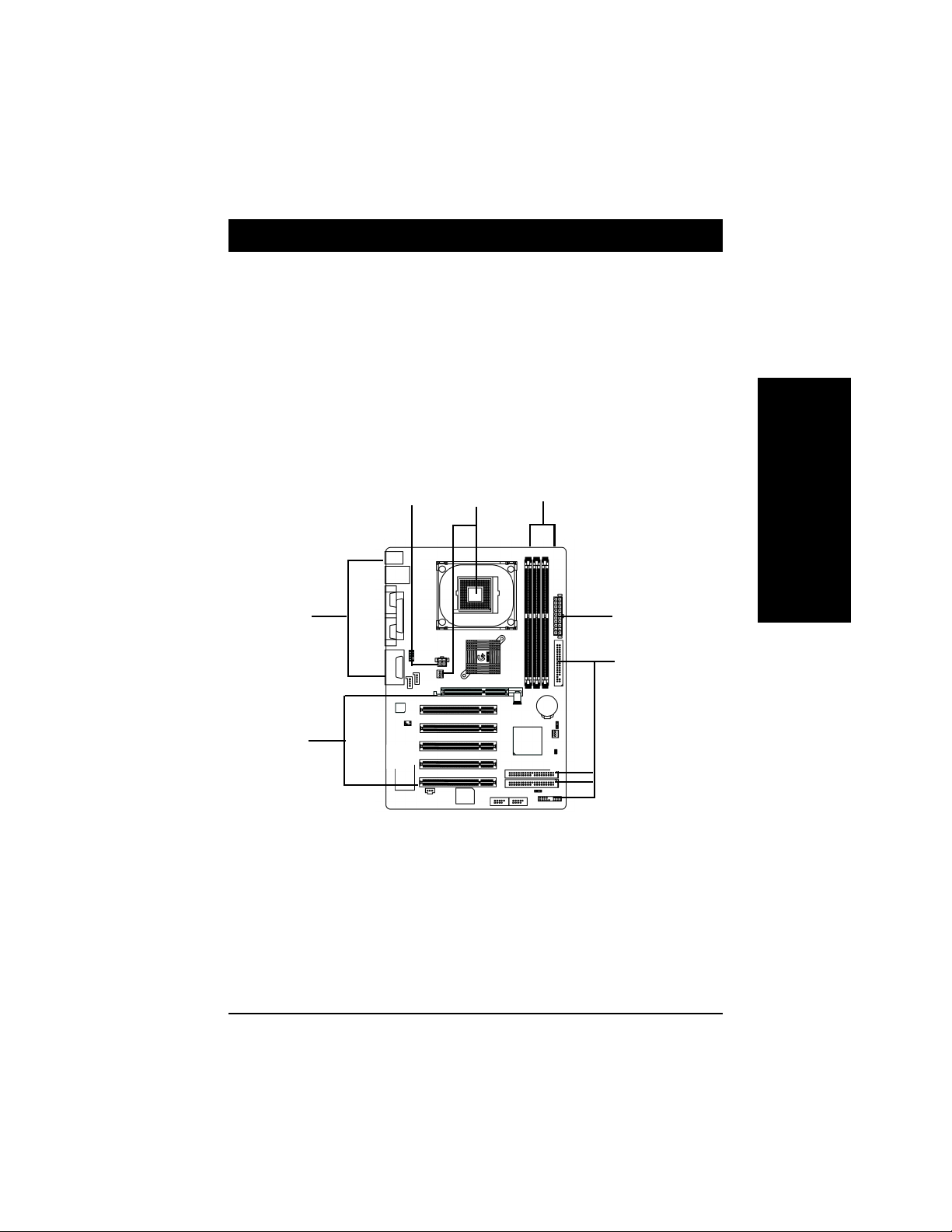
Kapitel 2 Hardwareinstallation
Um Ihren Computer einzurichten, müssen Sie die folgenden Schritte vervollständigen:
Schritt 1- Installieren Sie die Central Processing Unit (CPU).
Schritt 2- Installieren Sie die Arbeitsspeichermodule.
Schritt 3- Installieren Sie die Erweiterungskarten.
Schritt 4- Verbinden Sie die Flachbandkable, Gehäuseanschlüsse und
Stromversorgung.
Schritt 5- Nehmen Sie das BIOS-Setup vor.
Schritt 6- Installieren Sie die Utility-Software
Deutsch
Schritt 4
Schritt 3
Schritt 4
Schritt 1
Schritt 2
Schritt 4
Schritt 4
- 7 -
Hardwareinstallation

Schritt 1: Installieren Sie die Central Processing Unit (CPU)
Schritt 1-1: Installieren der CPU
Deutsch
00
0 Stellen Sie bitte sicher, dass der Typ Ihrer CPU von diesem Motherboard
00
00
0 Wenn die abgeschnittene Ecke der CPU nicht an den CPU-Sockelpol 1 gut
00
Pol 1-Anzeige
CPU-Ansicht von oben
Sockelhebel
1. Ziehen Sie den CPU-Sockelhebel
ganz nach oben bis auf einen Winkel
von 90 Grad.
3. Drücken Sie den CPU-Sockelhebel
nach unten und vervollständigen die
CPU-Installation.
unterstützt wird.
ausgerichtet wird, können Sie die CPU nicht einstecken. Ändern Sie bitte in
diesem Fall die Einsteckrichtung.
2. Richten Sie die abgeschnittene
Pol 1-Anzeige
CPU-Ansicht von unten
Pol 1-Anzeige
(goldene) Ecke der CPU an den
Sockelpol 1 aus. Stecken Sie dann
die CPU in den Sockel ein.
GA-8IE Motherboard
- 8 -
